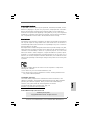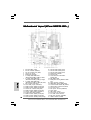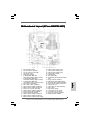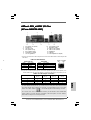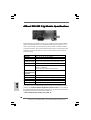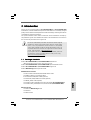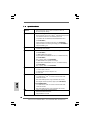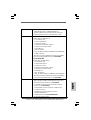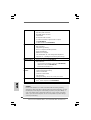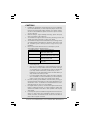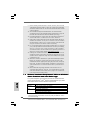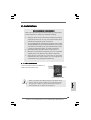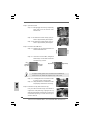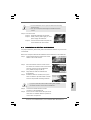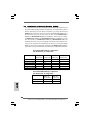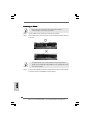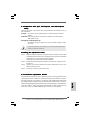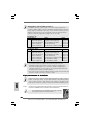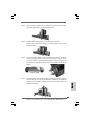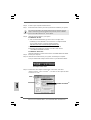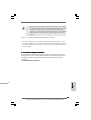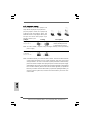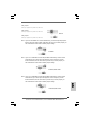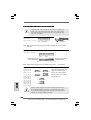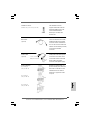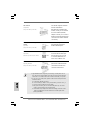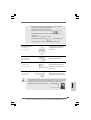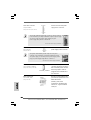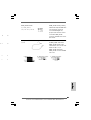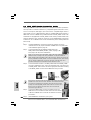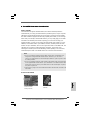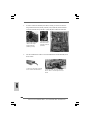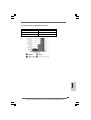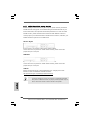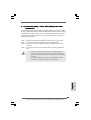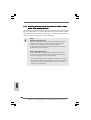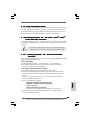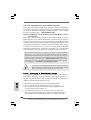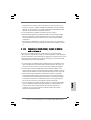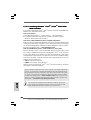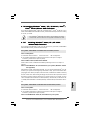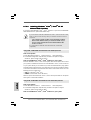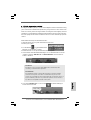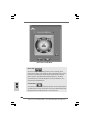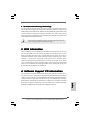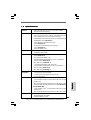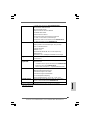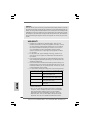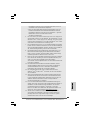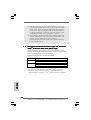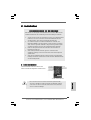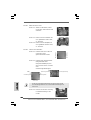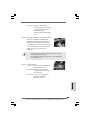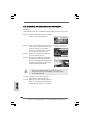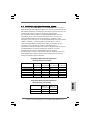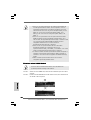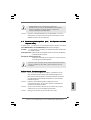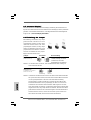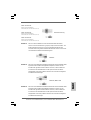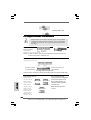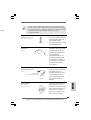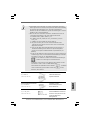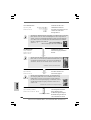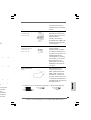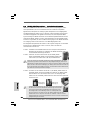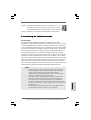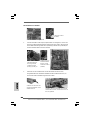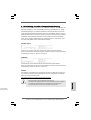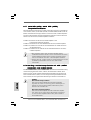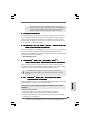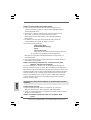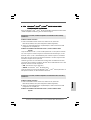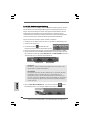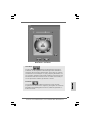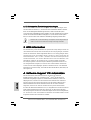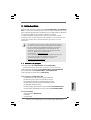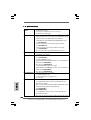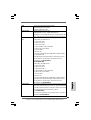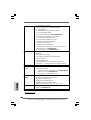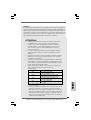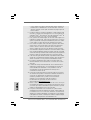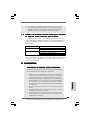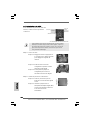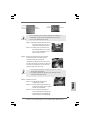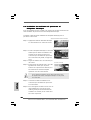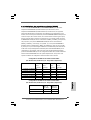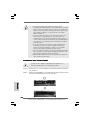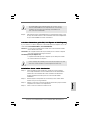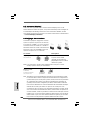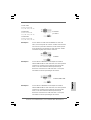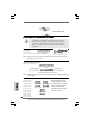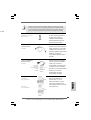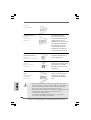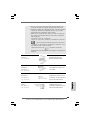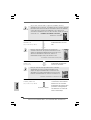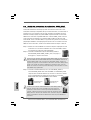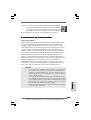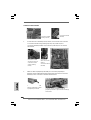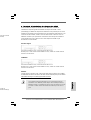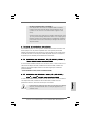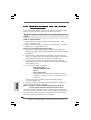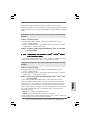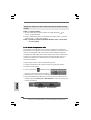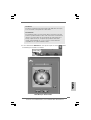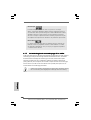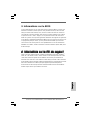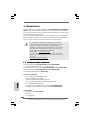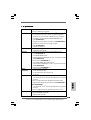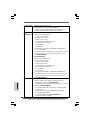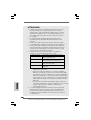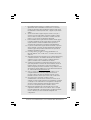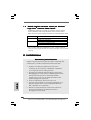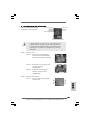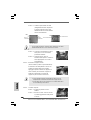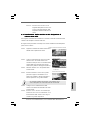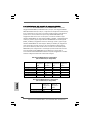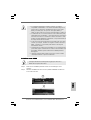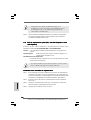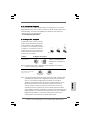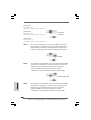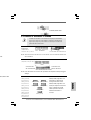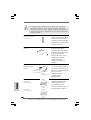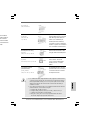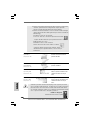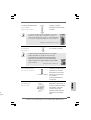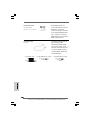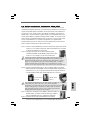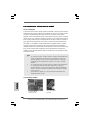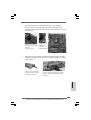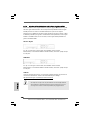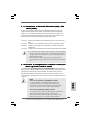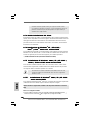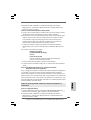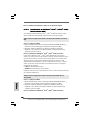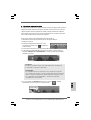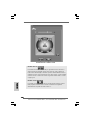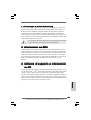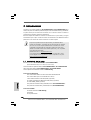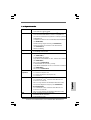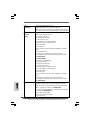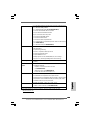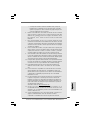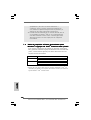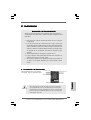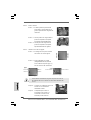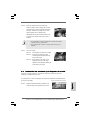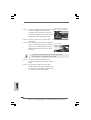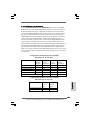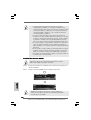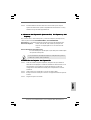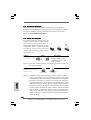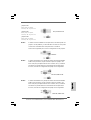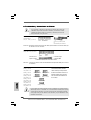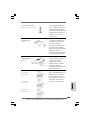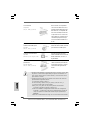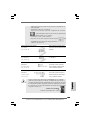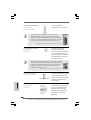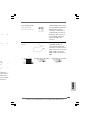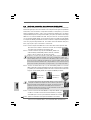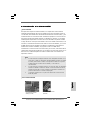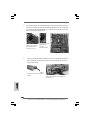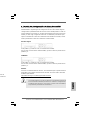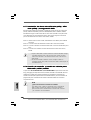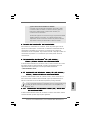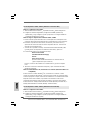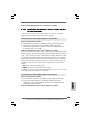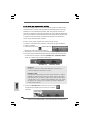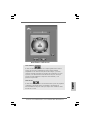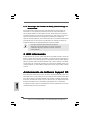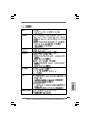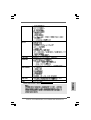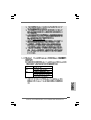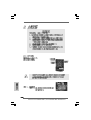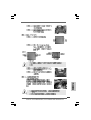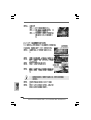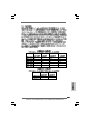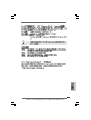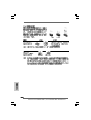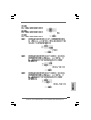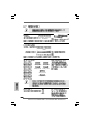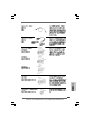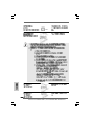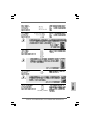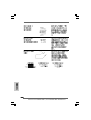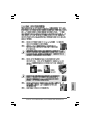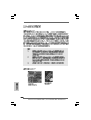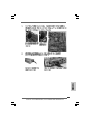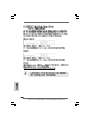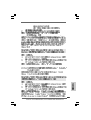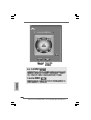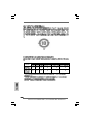La pagina sta caricando ...
La pagina sta caricando ...
La pagina sta caricando ...
La pagina sta caricando ...
La pagina sta caricando ...
La pagina sta caricando ...
La pagina sta caricando ...
La pagina sta caricando ...
La pagina sta caricando ...
La pagina sta caricando ...
La pagina sta caricando ...
La pagina sta caricando ...
La pagina sta caricando ...
La pagina sta caricando ...
La pagina sta caricando ...
La pagina sta caricando ...
La pagina sta caricando ...
La pagina sta caricando ...
La pagina sta caricando ...
La pagina sta caricando ...
La pagina sta caricando ...
La pagina sta caricando ...
La pagina sta caricando ...
La pagina sta caricando ...
La pagina sta caricando ...

2626
2626
26
ASRock 4Core1600P35-WiFi+ / 4Core1600P35-WiFi Motherboard
EnglishEnglish
EnglishEnglish
English
2.8 Onboard Headers and Connectors2.8 Onboard Headers and Connectors
2.8 Onboard Headers and Connectors2.8 Onboard Headers and Connectors
2.8 Onboard Headers and Connectors
Onboard headers and connectors are NOT jumpers. Do NOT place
jumper caps over these headers and connectors. Placing jumper
caps over the headers and connectors will cause permanent dam-
age of the motherboard!
FDD connector
(33-pin FLOPPY1)
(see p.2 No. 28 or p.3 No. 27)
Note: Make sure the red-striped side of the cable is plugged into Pin1 side of the
connector.
Primary IDE connector (Blue)
(39-pin IDE1, see p.2/3 No. 9)
Note: Please refer to the instruction of your IDE device vendor for the details.
Serial ATAII Connectors These six Serial ATAII (SATAII)
(SATAII_1 (Port0): connectors support SATA data
see p.2/3, No. 12) cables for internal storage
(SATAII_2 (Port1): devices. The current SATAII
see p.2/3, No. 14) interface allows up to 3.0 Gb/s
(SATAII_3 (Port2): data transfer rate.
see p.2/3, No. 17)
(SATAII_4 (Port3):
see p.2/3, No. 18)
(SATAII_5 (Port4):
see p.2/3, No. 11)
(SATAII_6 (Port5):
see p.2/3, No. 19)
SATAII_6 (Port5) connector can be used for internal storage device or
be connected to eSATAII connector to support eSATAII device. Please
read “eSATAII Interface Introduction” on page 33 for details about
eSATAII and eSATAII installation procedures.
connect the black end
to the IDE devices
connect the blue end
to the motherboard
80-conductor ATA 66/100/133 cable
the red-striped side to
Pin1
SATAII_5 (Port4) SATAII_1 (Port0)
SATAII_6 (Port5) SATAII_2 (Port1)
SATAII_3 (Port2)
SATAII_4 (Port3)
La pagina sta caricando ...
La pagina sta caricando ...
La pagina sta caricando ...
La pagina sta caricando ...
La pagina sta caricando ...
La pagina sta caricando ...
La pagina sta caricando ...
La pagina sta caricando ...
La pagina sta caricando ...
La pagina sta caricando ...
La pagina sta caricando ...
La pagina sta caricando ...
La pagina sta caricando ...
La pagina sta caricando ...
La pagina sta caricando ...
La pagina sta caricando ...
La pagina sta caricando ...
La pagina sta caricando ...
La pagina sta caricando ...
La pagina sta caricando ...
La pagina sta caricando ...
La pagina sta caricando ...

4949
4949
49
ASRock 4Core1600P35-WiFi+ / 4Core1600P35-WiFi Motherboard
1.21.2
1.21.2
1.2
SpezifikationenSpezifikationen
SpezifikationenSpezifikationen
Spezifikationen
Plattform - ATX-Formfaktor: 30.5 cm x 24.4 cm; 12.0 Zoll x 9.6 Zoll
- Alle Feste Kondensatordesign
CPU - LGA 775 für Intel
®
Core
TM
2 Extreme / Core
TM
2 Quad / Core
TM
2 Duo / Pentium
®
Dual Core / Celeron
®
unterstützt Penryn Quad
Core Yorkfield und Dual Core Wolfdale Prozessoren
- Kompatibilität mit allen Zentraleinheiten (CPU) FSB1600/1333/
1066/800MHz (siehe VORSICHT 1)
- Unterstützt Hyper-Threading-Technologie
(siehe VORSICHT 2)
- Unterstützt Untied-Übertaktungstechnologie
(siehe VORSICHT 3)
- Unterstützt EM64T-CPU
Chipsatz - Northbridge: Intel
®
P35
- Southbridge: Intel
®
ICH9R
Speicher - Unterstützung von Dual-Kanal-DDR3/DDR2-Speichertechnologie
(siehe VORSICHT 4)
- 2 x Steckplätze für DDR3 (grün)
- Unterstützt DDR3 1333/1066/800 non-ECC, ungepufferter
Speicher (siehe VORSICHT 5)
- Max. 4GB (siehe VORSICHT 6)
- 4 x Steckplätze für DDR2 (gelb und orange)
- Unterstützt DDR2 1066/800/667 non-ECC, ungepufferter
Speicher (siehe VORSICHT 5)
- Max. 8GB (siehe VORSICHT 6)
Erweiterungs- - Unterstützt ATI
TM
CrossFire
TM
steckplätze - 1 x PCI Express x16-Steckplätze
- 1 x AGI Express-Steckplätze (PCI Express x4)
- 3 x PCI -Steckplätze
Audio 4Core1600P35-WiFi+
- 7.1
CH Windows
®
Vista
TM
Premium Niveau HD Audio mit dem
Inhalt Schutz
- DAC mit 110dB Aussteuerungsbereich (ALC890 Audio Codec)
- Unterstützt DTS (Digitaltheatersysteme) (siehe VORSICHT 7)
4Core1600P35-WiFi
- 7.1
CH Windows
®
Vista
TM
Premium Niveau HD Audio mit dem
Inhalt Schutz
- DAC mit 110dB Aussteuerungsbereich (ALC890 Audio Codec)
LAN - PCIE x1 Gigabit LAN 10/100/1000 Mb/s
- Realtek RTL8111B / RTL8111C
- Unterstützt Wake-On-LAN
-
DeutschDeutsch
DeutschDeutsch
Deutsch
La pagina sta caricando ...
La pagina sta caricando ...
La pagina sta caricando ...
La pagina sta caricando ...
La pagina sta caricando ...
La pagina sta caricando ...
La pagina sta caricando ...
La pagina sta caricando ...
La pagina sta caricando ...
La pagina sta caricando ...
La pagina sta caricando ...
La pagina sta caricando ...
La pagina sta caricando ...
La pagina sta caricando ...
La pagina sta caricando ...
La pagina sta caricando ...
La pagina sta caricando ...
La pagina sta caricando ...
La pagina sta caricando ...
La pagina sta caricando ...
La pagina sta caricando ...
La pagina sta caricando ...
La pagina sta caricando ...
La pagina sta caricando ...
La pagina sta caricando ...
La pagina sta caricando ...
La pagina sta caricando ...
La pagina sta caricando ...
La pagina sta caricando ...
La pagina sta caricando ...
La pagina sta caricando ...
La pagina sta caricando ...
La pagina sta caricando ...
La pagina sta caricando ...
La pagina sta caricando ...
La pagina sta caricando ...
La pagina sta caricando ...
La pagina sta caricando ...
La pagina sta caricando ...
La pagina sta caricando ...
La pagina sta caricando ...
La pagina sta caricando ...
La pagina sta caricando ...
La pagina sta caricando ...
La pagina sta caricando ...
La pagina sta caricando ...

9696
9696
96
ASRock 4Core1600P35-WiFi+ / 4Core1600P35-WiFi Motherboard
FF
FF
F
rançaisrançais
rançaisrançais
rançais
2.7 En-têtes et Connecteurs sur Carte2.7 En-têtes et Connecteurs sur Carte
2.7 En-têtes et Connecteurs sur Carte2.7 En-têtes et Connecteurs sur Carte
2.7 En-têtes et Connecteurs sur Carte
Les en-têtes et connecteurs sur carte NE SONT PAS des cavaliers.
NE PAS placer les capuchons de cavalier sur ces en-têtes et
connecteurs. Le fait de placer les capuchons de cavalier sur les en-
têtes et connecteurs causera à la carte mère des dommages
irréversibles!
Connecteur du lecteur
de disquette
(FLOPPY1 br. 33)
(voir p.2 No. 28 ou p.3 No. 27)
Note: Assurez-vous que le côté avec fil rouge du câble est bien branché sur le
côté Broche1 du connecteur.
Connecteur IDE primaire (bleu)
(IDE1 br. 39, voir p.2/3 No. 9)
connecteur bleu connecteur noir
vers la carte mère vers le disque dur
Câble ATA 66/100/133 80 conducteurs
Note: Veuillez vous reporter aux instructions du fabricant de votre IDE périphérique
pour les détails.
le côté avec fil rouge côté Broche1
FSB1066 / DDR2 1066
Connecteurs Série ATAII Ces six connecteurs Série
(SATAII_1 (Port0): ATAII (SATAII) prennent en
voir p.2/3 No. 12) charge les câbles SATA pour
(SATAII_2 (Port1): les périphériques de stockage
voir p.2/3 No. 14) internes. L’interface SATAII
(SATAII_3 (Port2): actuelle permet des taux
voir p.2/3 No. 17) transferts de données pouvant
(SATAII_4 (Port3): aller jusqu’à 3,0 Gb/s.
voir p.2/3 No. 18)
(SATAII_5 (Port4):
voir p.2/3 No. 11)
(SATAII_6 (Port5):
voir p.2/3 No. 19)
SATAII_5 (Port4) SATAII_1 (Port0)
SATAII_6 (Port5) SATAII_2 (Port1)
SATAII_3 (Port2)
SATAII_4 (Port3)
La pagina sta caricando ...
La pagina sta caricando ...
La pagina sta caricando ...
La pagina sta caricando ...
La pagina sta caricando ...
La pagina sta caricando ...
La pagina sta caricando ...
La pagina sta caricando ...
La pagina sta caricando ...
La pagina sta caricando ...
La pagina sta caricando ...
La pagina sta caricando ...
La pagina sta caricando ...
La pagina sta caricando ...
La pagina sta caricando ...
La pagina sta caricando ...
La pagina sta caricando ...

114114
114114
114
ASRock 4Core1600P35-WiFi+ / 4Core1600P35-WiFi Motherboard
1. Introduzione
Grazie per aver scelto una scheda madre ASRock 4Core1600P35-WiFi+ / 4Core1600P35-
WiFi, una scheda madre affidabile prodotta secondo i severi criteri di qualità ASRock.
Le prestazioni eccellenti e il design robusto si conformano all’impegno di ASRock nella
ricerca della qualità e della resistenza.
Questa Guida Rapida all’Installazione contiene l’introduzione alla motherboard e la
guida passo-passo all’installazione. Informazioni più dettagliate sulla motherboard si
possono trovare nel manuale per l’utente presente nel CD di supporto.
Le specifiche della scheda madre e il software del BIOS possono
essere aggiornati, pertanto il contenuto di questo manuale può subire
variazioni senza preavviso. Nel caso in cui questo manuale sia
modificato, la versione aggiornata sarà disponibile sul sito di ASRock
senza altro avviso. Sul sito ASRock si possono anche trovare le più
recenti schede VGA e gli elenchi di CPU supportate.
ASRock website http://www.asrock.com
Se si necessita dell’assistenza tecnica per questa scheda madre,
visitare il nostro sito per informazioni specifiche sul modello che si
sta usando.
www.asrock.com/support/index.asp
1.1 Contenuto della confezione1.1 Contenuto della confezione
1.1 Contenuto della confezione1.1 Contenuto della confezione
1.1 Contenuto della confezione
Scheda madre ASRock 4Core1600P35-WiFi+ / 4Core1600P35-WiFi
(ATX Form Factor: 12.0-in x 9.6-in, 30.5 cm x 24.4 cm)
Guida di installazione rapida ASRock 4Core1600P35-WiFi+ / 4Core1600P35-WiFi
CD di supporto ASRock 4Core1600P35-WiFi+ / 4Core1600P35-WiFi
Guida operativa Modulo ASRock WiFi-802.11g
Accessori schedamadre
Un cavo IDE 80-pin Ultra ATA 66/100/133
Un cavo per floppy drive a 1,44 Mb
Quattro cavi dati Serial ATA (SATA) (opzionali)
Un cavi di alimentazione HDD Serial ATA (SATA) (opzionali)
Un cavo HDMI_SPDIF (Opzionale)
Un “ASRock 1394_eSATAII I/O Plus” I/O Shield (4Core1600P35-WiFi+)
Un “ASRock 8CH_eSATAII I/O Plus” I/O Shield (4Core1600P35-WiFi)
Accessori WiFi
Un modulo ASRock WiFi-802.11g
Un‘Antenna
Un supporto WiFi
ItalianoItaliano
ItalianoItaliano
Italiano

115115
115115
115
ASRock 4Core1600P35-WiFi+ / 4Core1600P35-WiFi Motherboard
1.21.2
1.21.2
1.2
SpecificheSpecifiche
SpecificheSpecifiche
Specifiche
Piattaforma - ATX Form Factor: 12.0-in x 9.6-in, 30.5 cm x 24.4 cm
- Design condensatore compatto
Processore - LGA 775 per Intel
®
Core
TM
2 Extreme / Core
TM
2 Quad / Core
TM
2
Duo / Pentium
®
Dual Core / Celeron
®
in grado di supportare
processori Penryn Quad Core Yorkfield e Dual Core Wolfdale
- Compatibile con tutti FSB1600/1333/1066/800MHz CPUs
(vedi ATTENZIONE 1)
- Supporto tecnologia Hyper Threading (vedi ATTENZIONE 2)
- Supporta la tecnologia overclocking “slegata”
(vedi ATTENZIONE 3)
- Supporto CPU EM64T
Chipset - Northbridge: Intel
®
P35
- Southbridge: Intel
®
ICH9R
Memoria - Supporto tecnologia Dual Channel DDR3/DDR2 Memory
(vedi ATTENZIONE 4)
- 2 x slot DDR3 DIMM (verde)
- Supporto DDR3 1333/1066/800 non-ECC, momoria senza buffer
(vedi ATTENZIONE 5)
- Max. 4GB (vedi ATTENZIONE 6)
- 4 x slot DDR2 DIMM (giallo ed arancione)
- Supporto DDR2 1066/800/667 non-ECC, momoria senza buffer
(vedi ATTENZIONE 5)
- Max. 8GB (vedi ATTENZIONE 6)
Slot di - Supporto di ATI
TM
CrossFire
TM
espansione - 1 x slot PCI Express x16
- 1 x slot AGI Express (PCI Express x4)
- 3 x slot PCI
Audio 4Core1600P35-WiFi+
- 7.1 CH Windows
®
Vista
TM
Premium Level HD Audio con protezioni
contenuti
- DAC con raggio dinamico di 110dB (ALC890 Audio Codec)
- Supporto DTS (Digital Theater Systems) (vedi ATTENZIONE 7)
4Core1600P35-WiFi
- 7.1 CH Windows
®
Vista
TM
Premium Level HD Audio con protezioni
contenuti
- DAC con raggio dinamico di 110dB (ALC890 Audio Codec)
LAN - PCIE x1 Gigabit LAN 10/100/1000 Mb/s
- Realtek RTL8111B / RTL8111C
- Supporta Wake-On-LAN
ItalianoItaliano
ItalianoItaliano
Italiano

116116
116116
116
ASRock 4Core1600P35-WiFi+ / 4Core1600P35-WiFi Motherboard
ItalianoItaliano
ItalianoItaliano
Italiano
LAN senza fili - Modulo ASRock WiFi-802.11g
- 54Mbps IEEE 802.11g / 11Mbps IEEE 802.11b
- Supporto modalita‘ Software Access Point (Modalita‘ AP) e
modalita‘ Station (Modalita‘ Infrastructure ed Ad-hoc)
Pannello 4Core1600P35-WiFi+
posteriore I/O ASRock 1394_eSATAII I/O Plus
- 1 x porta PS/2 per mouse
- 1 x porta PS/2 per tastiera
- 1 x porta seriale: COM 1
- 1 x porta parallela: supporto ECP/EPP
- 4 x porte USB 2.0 già integrate
- 1 x Porta eSATAII
- 1 x Porta RJ-45
- Porta 2 x RJ-45 LAN LED (ACT/LINK LED e SPEED LED)
- 1 x Porta IEEE 1394
- Connettore HD Audio: cassa laterale / cassa posteriore / cassa
centrale / bassi / ingresso linea / cassa frontale / microfono
(vedi ATTENZIONE 8)
4Core1600P35-WiFi
ASRock 8CH_eSATAII I/O Plus
- 1 x porta PS/2 per mouse
- 1 x porta PS/2 per tastiera
- 1 x porta seriale: COM 1
- 1 x porta parallela: supporto ECP/EPP
- 4 x porte USB 2.0 già integrate
- 1 x Porta eSATAII
- 1 x Porta RJ-45
- Porta 2 x RJ-45 LAN LED (ACT/LINK LED e SPEED LED)
- Connettore HD Audio: cassa laterale / cassa posteriore / cassa
centrale / bassi / ingresso linea / cassa frontale / microfono
(vedi ATTENZIONE 8)
Connettori - 6 x connettori SATAII 3.0Go/s, sopporta RAID (RAID 0, RAID 1,
RAID 10, RAID 5 ed Intel Matrix Storage), NCQ, AHCI e
“Collegamento a caldo” (vedi ATTENZIONE 9)
- 1 x eSATAII 3.0Gb/s connettore (compartecipe con 1 connettore
SATAII) (vedi ATTENZIONE 10)
- 1 x connettori ATA133 IDE (supporta fino a 2 dispositivi IDE)
- 1 x porta Floppy
- 1 x Intestazione di rilevazione di DeskExpress Hot Plug
- 1 x connettore HDMI_SPDIF
- 1 x connettore IEEE 1394 (4Core1600P35-WiFi+)
- Connettore ventolina CPU/telaio

117117
117117
117
ASRock 4Core1600P35-WiFi+ / 4Core1600P35-WiFi Motherboard
- 24-pin collettore alimentazione ATX
- 8-pin connettore ATX 12V
- Connettore alimentazione SLI/XFIRE
- Connettori audio interni
- Connettore audio sul pannello frontale
- 3 x Collettore USB 2.0 (supporta 6 porte USB 2.0)
(vedi ATTENZIONE 11)
- 1 x connettore WiFi (vedi ATTENZIONE 12)
BIOS - 8Mb AMI BIOS
- Suppor AMI legal BIOS
- Supporta “Plug and Play”
- Compatibile con ACPI 1.1 wake up events
- Supporta jumperfree
- Supporta SMBIOS 2.3.1
- Regolazione multi-voltaggio CPU, DRAM, NB, SB, VTT
- Supporto I. O. T. (Intelligent Overclocking Technology)
CD di - Driver, utilità, software antivirus (Versione dimostrativa)
supporto
Caratteristica - Sintonizzatore ASRock OC (vedi ATTENZIONE 13)
speciale - Booster ibrido:
- Stepless control per frequenza del processore
(vedi ATTENZIONE 14)
- ASRock U-COP (vedi ATTENZIONE 15)
- Boot Failure Guard (B.F.G.)
Monitor- - Sensore per la temperatura del processore
aggio - Sensore temperatura scheda madre
Hardware - Indicatore di velocità per la ventola del processore
- Indicatore di velocità per la ventola di raffreddamento
- Ventola CPU silenziosa
- Voltaggio: +12V, +5V, +3.3V, Vcore
Compatibi- - Microsoft
®
Windows
®
2000 / XP / XP 64 bit / Vista
TM
/
Vista
TM
64 bit lità SO (vedi ATTENZIONE 16)
Certificazioni - FCC, CE, WHQL
* Per ulteriori informazioni, prego visitare il nostro sito internet: http://www.asrock.com
ItalianoItaliano
ItalianoItaliano
Italiano
AVVISO
Si prega di prendere atto che la procedura di overclocking implica dei rischi, come anche
la regolazione delle impostazioni del BIOS, l’applicazione della tecnologia Untied Overclocking
Technology, oppure l’uso di strumenti di overclocking forniti da terzi. L’overclocking può
influenzare la stabilità del sistema, ed anche provocare danni ai componenti ed alle
periferiche del sistema. La procedura è eseguita a proprio rischio ed a proprie spese. Noi
non possiamo essere ritenuti responsabili per possibili danni provocati dall’overclocking.

118118
118118
118
ASRock 4Core1600P35-WiFi+ / 4Core1600P35-WiFi Motherboard
ItalianoItaliano
ItalianoItaliano
Italiano
ATTENZIONE!
1. FSB1600-CPU funzionera‘ in modalita‘ di sincronizzazione. Se viene
usato un FSB1600-CPU su questa schedamadre, e‘ necessario
regolare i jumper. Prego fare riferimento a pagina 128 per la corretta
impostazione dei jumper. Inoltre, se si desidera modificare il CPU su
uesta scheda madre, prego rimuovere il cavo elettrico AC dal Vostro
PC in anticipo.
2. Per il settaggio della “Tecnologia Hyper-Threading”, per favore
controllare pagina 56 del Manuale dell’utente all’interno del CD di
supporto.
3. Questa scheda madre supporta la tecnologia overclocking “slegata”.
Per i dettagli leggere “Tecnologia di Untied Overclocking” a pagina 145.
4. Questa scheda madre supporta la tecnologia Dual Channel Memory.
Prima di implementare la tecnologia Dual Channel Memory, assicurarsi
di leggere la guida all’installazione dei moduli di memoria, a pagina
124, per seguire un’installazione appropriata.
5. Controllare la tavola che segue per le frequenze di supporto di
memoria e le loro corrispondenti frequenze CPU FSB.
Fréquence FSB UC Fréquence de prise en charge mémoire
1600 DDR2 800, DDR2 1066,
DDR3 1066, DDR3 1333
1333 DDR2 667, DDR2 800, DDR2 1066,
DDR3 800, DDR3 1066, DDR3 1333
1066 DDR2 667, DDR2 800, DDR2 1066,
DDR3 800, DDR3 1066
800 DDR2 667, DDR2 800,
DDR3 800
* I moduli di memoria DDR2 1066 e DDR3 1333 funzioneranno in
modalita‘ di sincronizzazione.
* Quando viene usato un FSB1600-CPU su questa schedamadre, il
DDR2 960 verra‘ attivato in presenza di un modulo di memoria DDR2
1066. Quando viene usato un FSB1600-CPU su queta schedamadre, il
DDR3 960 verra‘ attivato se e‘ presente un modulo di memoria DDR3
1066. Quando viene usato un FSB1600-CPU su questa scheda madre,
il DDR3 1280 verra‘ attivato se viene utilizzato un modulo di memoria
DDR3 1333.
* Se viene usato un modulo di memoria DDR2 1066ed un FSB1333-
CPU oppure FSB1066-CPU su questa schedamadre, sara‘ necessario
regolare I jumper. Prega fare riferimento a pagina 128 per
l‘impostazione dei jumper.
6. A causa delle limitazioni del sistema operativo, le dimensioni effettive
della memoria possono essere inferiori a 4GB per l’accantonamento
riservato all’uso del sistema sotto Windows
®
XP e Windows
®
Vista
TM
.
Per Windows
®
XP 64-bit e Windows
®
Vista
TM
64-bit con CPU 64-bit, non
c’è tale limitazione.

119119
119119
119
ASRock 4Core1600P35-WiFi+ / 4Core1600P35-WiFi Motherboard
7. DTS (Digital Theater Systems) e‘ un formato sonoro surround
digitale multi-canale. Per abilitare la funzione DTS, e‘ necessario
regolare le impostazioni dopo l‘installazione del driver audio. Prego
fare riferimento a “Manuale operativo DTS” a pagina 143 per ulteriori
dettagli.
8. Questa scheda madre supporta l’ingresso stereo e mono per il
microfono. Questa scheda madre supporta le modalità 2 canali, 4
canali, 6 canali e 8 canali per l’uscita audio. Controllare la tavola a
pagina 4 e 5 per eseguire il collegamento appropriato.
9. Prima di installare il disco rigido SATAII al connettore SATAII, leggere
la “Guida di installazione del disco rigido SATAII” a pagina 138 per
regolare l’unità disco SATAII in modalità SATAII. Si può anche
connettere il disco rigido SATA al connettore SATAII direttamente.
10. La presente scheda madre supporta interfaccia eSATAII, la specifica
esterna di SATAII. Si prega di consultare “Introduzione all’interfaccia
eSATAII” a pagina 136 per ulteriori informazioni sulle procedure di
installazione di eSATAII ed eSATAII.
11. La Gestione Risorse per USB 2.0 funziona perfettamente con
Microsoft
®
Windows
®
Vista
TM
64-bit / Vista
TM
/ XP 64 bit / XP SP1; SP2/
2000 SP4.
12. WiFi header supporta la funzione WiFi+AP con il modulo WiFi-802.11g
o WiFi-802.11n ASRock, un adattatore WLAN (rete locale wireless)
semplice da usare. Consente di creare un ambiente wireless e
godersi la comodità di una connettività di rete wireless.
13. Si tratta di uno strumento di sicronizzazione ASRock di face uso in
grado di implementare il controllo del sistema tramite la funzione di
hardware monitor e sincronizzare le Vostre unita‘ hardware per
ottenere la migliore prestazione in Windows
?
. Prego visitare il nostro
sito Internet per ulteriori dettagli circa l‘uso del Sintonizzatore ASRock
OC. ASRock website: http://www.asrock.com
14. Anche se questa motherboard offre il controllo stepless, non si
consiglia di effettuare l’overclocking. Frequenze del bus del
processore diverse da quelle raccomandate possono causare
instabilità al sistema o danni al processore e alla scheda madre.
15. Se il processore si surriscalda, il sistema si chiude
automaticamente. Prima di riavviare il sistema, assicurarsi che la
ventolina CPU della scheda madre funzioni correttamente; scollegare
e ricollegare il cavo d’alimentazione. Per migliorare la dissipazione
del calore, ricordare di applicare l’apposita pasta siliconica tra il
processore e il dissipatore quando si installa il sistema.
16. Modulo ASRock WiFi-802.11g e funzioni RAID / AHCI non sono
supportate da Windows
®
2000 OS. In Windows
®
2000 si consiglia
l’uso della modalità IDE. Consultare pagina 62 del “Manuale utente”
nel CD in dotazione per avere informazioni dettagliate sulla
configurazione.
ItalianoItaliano
ItalianoItaliano
Italiano

120120
120120
120
ASRock 4Core1600P35-WiFi+ / 4Core1600P35-WiFi Motherboard
ItalianoItaliano
ItalianoItaliano
Italiano
2. Installazione2. Installazione
2. Installazione2. Installazione
2. Installazione
Precauzioni preinstallazionePrecauzioni preinstallazione
Precauzioni preinstallazionePrecauzioni preinstallazione
Precauzioni preinstallazione
Leggere le seguenti precauzioni prima di installare componenti delle
schede madri o di cambiare le impostazioni delle schede madri.
1. Togliere il cavo dalla presa elettrica prima di toccare le
componenti. In caso contrario la schedamadre, le periferiche,
e/o i componenti possono subire gravi danni.
2. Per evitare che l’elettricità statica danneggi la scheda madre,
NON appoggiare la scheda madre su moquette, tappeti o tessuti
simili. Ricordarsi di indossare un braccialetto antistatico
collegato a terra o di toccare un oggetto posizionato a terra
prima di maneggiare le componenti.
3. Tenere i componenti per i bordi e non toccare i ICs.
4. Ogni volta che si disinstalla un componente, appoggiarlo su un
tappetino antistatico messo a terra o depositarlo nella borsa
data in dotazione con il componente.
5. Nell’usare i giraviti per fissare la scheda madre al telaio non
serrare eccessivamente le viti! Altrimenti si rischia di
danneggiare la scheda madre.
1.31.3
1.31.3
1.3
TT
TT
T
abella requisiti hardware minimi per Wabella requisiti hardware minimi per W
abella requisiti hardware minimi per Wabella requisiti hardware minimi per W
abella requisiti hardware minimi per W
indowsindows
indowsindows
indows
®
Logo VistaLogo Vista
Logo VistaLogo Vista
Logo Vista
TMTM
TMTM
TM
Premium 2008 e Basic Premium 2008 e Basic
Premium 2008 e Basic Premium 2008 e Basic
Premium 2008 e Basic
Gli integratori di sistema e gli utenti che acquistano la nostra scheda
madre e desiderano inviare il logo Windows
®
Vista
TM
Premium 2008 e
Basic devono osservare la tabella di seguito sui requisiti hardware minimi.
CPU Celeron 420
Memoria 1GB di memoria di sistema (Premium)
512MB ad un canale (Basic)
VGA DX10 con driver WDDM
Con memoria VGA 128bit (Premium)
Con memoria VGA 64bit (Basic)
* Dopo il 1 Giugno 2008, tutti i sistemi Windows
®
Vista
TM
vengono richiesti di
essere in accordo ai requisiti minimi del sistema per Windows
®
Vista
TM
Premium
2008 logo.

121121
121121
121
ASRock 4Core1600P35-WiFi+ / 4Core1600P35-WiFi Motherboard
2.1 Installazione del processore2.1 Installazione del processore
2.1 Installazione del processore2.1 Installazione del processore
2.1 Installazione del processore
Attenersi alle seguenti fasi per
installare la CPU Intel 775-Pin.
Prima da inserire la CPU da 775-Pin nel socket, verificare che la
superficie della CPU sia pulita e che non ci siano pin piegati nel
socket. Non forzare l’inserimento della CPU nel socket se ci sono
pin piegati. In caso contrario la CPU potrebbe essere seriamente
danneggiata.
Fase 1. Aprire la presa:
Fase 1-1. Sbloccare la leva premendola
verso il basso ed allontanandola
dal gancio per liberare la linguetta.
Fase 1-2. Ruotare di circa 135 gradi la leva
di carico per aprirla
completamente.
Fase 1-3. Ruotare di circa 100 gradi la
piastra di carico per aprirla
completamente.
Fase 2. Inserire la CPU 775-Pin:
Fase 2-1. Tenere la CPU dai bordi segnati
con linee nere.
Vista del socket 775-Pin
Linea nera
Linea nera
(Piastra di caricamento)
(Disposizione comandi)
(Corpo socket)
ItalianoItaliano
ItalianoItaliano
Italiano

122122
122122
122
ASRock 4Core1600P35-WiFi+ / 4Core1600P35-WiFi Motherboard
ItalianoItaliano
ItalianoItaliano
Italiano
Fase 2-2. Orientare il pacchetto con l’IHS
(Integrated Heat Sink: dispersore
di calore integrato) verso l’alto.
Individuare il Pin1 ed i due dentelli
chiave d’orientamento.
Per il corretto inserimento, verificare di far combaciare i due denti
di allineamento della CPU con le due tacche nel socket.
Fase 2-3. Collocare con delicatezza la CPU
sulla presa con un movimento
puramente verticale.
Fase 2-4. Verificare che la CPU sia
all’interno della presa e combaci in
modo appropriato con le chiavi
d’orientamento.
Fase 3. Rimuovere il cappuccio PnP
(Pick and Place: prelievo e posizionamento):
Sostenere il lato della piastra di carico con
l’indice ed il pollice della mano sinistra,
appoggiare il pollice destro sul cappuccio e
farlo scivolare per rimuovere il cappuccio
dalla presa premendo sul centro del
cappuccio per assistere la rimozione.
1. Si raccomanda di utilizzare la linguetta del cappuccio per la
manipolazione ed evitare di far saltare via il cappuccio PnP.
2. Questo tappo deve essere inserito se se la scheda madre deve
essere restituita per l’assistenza.
Fase 4. Chiudere la presa:
Fase 4-1. Ruotare la piastra di carico
sull’IHS.
Fase 4-2. Bloccare la leva di carico mentre
si preme leggermente sulla piastra
di carico.
Socket da 775-Pin
Pin1
Tacca di allineamento
Pin1
Dente di
orientamento
Dente di
orientamento
CPU da 775-Pin
Tacca di allineamento

123123
123123
123
ASRock 4Core1600P35-WiFi+ / 4Core1600P35-WiFi Motherboard
Fase 4-3. Fissare la leva di carico con la
linguetta della piastra di carico che
si trova sulla parte inferiore della
linguetta di ritenzione della leva di
carico.
2.22.2
2.22.2
2.2
Installazione della ventola e del dissipatore diInstallazione della ventola e del dissipatore di
Installazione della ventola e del dissipatore diInstallazione della ventola e del dissipatore di
Installazione della ventola e del dissipatore di
calore della CPUcalore della CPU
calore della CPUcalore della CPU
calore della CPU
Per eseguire correttamente l’installazione si rimanda ai manuali di istruzione della
ventola e del dissipatore di calore della CPU.
Di seguito viene presentato un esempio che mostra l’installazione del dissipatore
per la CPU da 775-Pin.
Fase1. Applicare il materiale di interfaccia termica al
dell’IHS sulla superficie del socket
Fase 2. Collocare il dissipatore di calore nel socket.
Verificare che i cavi della ventola sono
orientati sul lato più vicino al connettore della
ventola della CPU presente sulla scheda
madre (CPU_FAN1, si veda pagina 2/3, No. 3).
Fase 3. Allineare i fastener con i fori passanti della
scheda madre.
Fase 4. Ruotare i fastener in senso orario, quindi
premere il cappuccio del fastener con il
pollice per installarlo e fissarlo. Ripetere la
stessa operazione con gli altri fastener.
Se si premono i fastener verso il basso, senza ruotarli in senso
orario, il dissipatore non viene fissato bene alla scheda madre
Fase 5. Collegare il cavo di alimentazione della
ventola al connettore ventola della CPU sulla
scheda madre.
Fase 6. fissare il cavo in eccesso con fascette per
assicurare che il cavo non interferisca con il
funzionamento della ventola o che venga a
contatto con gli altri componenti.
(Applicare il materiale dell’interfaccia termica)
(Cavi della ventola sul lato più vicino
all’header della MB)
(Fori per fastener che allineati ad
fori passanti)
(Premere verso il basso (4 punti))
ItalianoItaliano
ItalianoItaliano
Italiano

124124
124124
124
ASRock 4Core1600P35-WiFi+ / 4Core1600P35-WiFi Motherboard
ItalianoItaliano
ItalianoItaliano
Italiano
2.3 Installazione dei moduli di memoria (DIMM)2.3 Installazione dei moduli di memoria (DIMM)
2.3 Installazione dei moduli di memoria (DIMM)2.3 Installazione dei moduli di memoria (DIMM)
2.3 Installazione dei moduli di memoria (DIMM)
La scheda madre 4Core1600P35-WiFi+ / 4Core1600P35-WiFi fornisce quattro
alloggiamenti DIMM DDR2 (Double Data Rate 2) a 240 pin, due alloggiamenti DIMM
DDR3 (Double Data Rate 3) a 240 pin, e supporta la tecnologia Dual Channel Memory.
Per la configurazione a due canali, è necessario installare sempre coppie identiche
(stessa marca, velocità, dimensioni e tipo di chip) di DIMM DDR2/DR3 negli
alloggiamenti dello stesso colore. In altre parole, è necessario installare coppie
identiche di DIMM DDR2 nel canale doppio A (DDRII_1 e DDRII_3; alloggiamenti gialli;
vedere pag. 2/3 Nr. 6) oppure coppie identiche di DIMM DDR2 nel canale doppio B
(DDRII_2 e DDRII_4; alloggiamenti arancione; vedere pag. 2/3 Nr. 7), oppure coppie
identiche di DIMM DDR3 nel canale doppio C (DDR3_A1 e DDR3_B1; alloggiamenti
verde; vedere pag. 2/3 Nr. 8), per fare sì che la tecnologia Dual Channel Memory
possa essere attivata. Questa scheda madre consente anche di installare quattro
DIMM DDR2 per la configurazione a canale doppio.Questa scheda madre consente
anche di installare quattro DIMM DDR2 per configurazione a canale duale, si
raccomanda di installare DIMM DDR2 identiche nei quattro alloggiamenti. Consultare
la Tabella configurazione Memoria Canale Duale di seguito.
Dual Channel DDR2 Memory Configurations
(DS: Double Side, SS: Single Side)
DDRII_1 DDRII_2 DDRII_3 DDRII_4
(alloggiamento (alloggiamento (alloggiamento (alloggiamento
gialli) aracione) gialli) aracione)
2 moduli di memoria SS X SS X
2 moduli di memoria DS X DS X
2 moduli di memoria X SS X SS
2 moduli di memoria X DS X DS
4 moduli di memoria SS SS SS SS
4 moduli di memoria DS DS DS DS
Dual Channel DDR3 Memory Configurations
(DS: Double Side, SS: Single Side)
DDR3_A1 DDR3_B1
(alloggiamento (alloggiamento
verde) verde)
2 moduli di memoria SS SS
2 moduli di memoria DS DS

125125
125125
125
ASRock 4Core1600P35-WiFi+ / 4Core1600P35-WiFi Motherboard
ItalianoItaliano
ItalianoItaliano
Italiano
Installare una DIMMInstallare una DIMM
Installare una DIMMInstallare una DIMM
Installare una DIMM
Scollegare l’alimentazione elettrica prima di aggiungere o rimuovere i
DIMM o altri componenti del sistema.
Step 1. Sbloccare lo slot DIMM premendo i fermi che lo trattengono verso
l’esterno.
Step 2. Allineare una DIMM sullo slot così che il pettine della DIMM combaci con
la sua sede sullo slot.
1. Se si desidera installare due moduli di memoria, per migliore
compatibilita‘ ed affidabilita‘, si raccomanda di installarli negli slot di
uguale colore. In altre parole, installarli nelle prese di colore verde
(DDR3_A1 e DDR3_B1), nele prese di colore giallo (DDRII_1 e
DDRII_3) oppure nelle prese di colore arancione (DDRII_2 e DDRII_4).
2. Se solamente uno o tre moduli di memoria sono installati nelle prese
DDR2 DIMM sulla schedamadre, e‘ impossibile attivare la tecnologia di
memoria Dual Channel. Se solamente un modulo di memoria e‘ stato
installato sul DDR3 DIMM della schedamadre, e‘ impossibile attivare la
tecnologia di memoria Dual Channel.
3. Se due due moduli di memoria NON sono installati nello stesso Dual
Channel, per esempio, installare una coppia di moduli di memoria su
DDRII_1 e DDRII_2, e‘ impossibile quindi attivare la tecnologia di
memoria Dual Channel.
4. L‘installazione del modulo di memoria DDR3 non puo‘ effettuata nella
presa DDR2 oppure l‘installazione del modulo di memoria DDR2 nella
presa DDR3; altrimenti questa schedamare ed il DIMM potrebbero
danneggiarsi.
5. I moduli di memoria DDR2 e DDR3 non possono essere installati
contemporaneamente su questa schedamadre.

126126
126126
126
ASRock 4Core1600P35-WiFi+ / 4Core1600P35-WiFi Motherboard
ItalianoItaliano
ItalianoItaliano
Italiano
La DIMM può essere montata correttamente soltanto con un
orientamento. Se si dovesse installare a forza la DIMM nello slot con
un orientamento errato, si causerebbero danni permanenti alla
scheda madre e alla DIMM stessa.
Step 3. Inserire saldamente la DIMM nello slot fino a far scattare completamente
in posizione i fermagli di ritegno alle due estremità e fino ad installare
correttamente la DIMM nella sua sede.
2.4 Slot di espansione (Slot PCI, Slot PCI Express e Slot2.4 Slot di espansione (Slot PCI, Slot PCI Express e Slot
2.4 Slot di espansione (Slot PCI, Slot PCI Express e Slot2.4 Slot di espansione (Slot PCI, Slot PCI Express e Slot
2.4 Slot di espansione (Slot PCI, Slot PCI Express e Slot
AGI Express) AGI Express)
AGI Express) AGI Express)
AGI Express)
Esistono 3 slot PCI, 1 slot PCI Express e 1 slot AGI Express (PCI Express x4) su
entrambe le schede madri 4Core1600P35-WiFi+ / 4Core1600P35-WiFi.
Slot PCI: Sono utilizzati per installare schede di espansione con Interfaccia PCI
a 32-bit.
Slot PCI Express: PCIE1 (slot PCIE x16) usato per schede PCI Express con
schede grafiche di larghezza x16.
Slot AGI Express (PCI Express x4):
lo slot AGI Express (PCI Express x4) viene usato per installare le schede
di espansione di PCI Express.
Se si intende installare una sola scheda PCI Express su questa scheda
madre, installarla nell’alloggio PCIE1 (alloggio PCIE x16).
Installare una scheda di espansioneInstallare una scheda di espansione
Installare una scheda di espansioneInstallare una scheda di espansione
Installare una scheda di espansione
Step 1. Prima d’installare la scheda di espansione, assicurarsi che l’alimentazione
sia stata esclusa oppure che il cavo di alimentazione sia scollegato. Prima
di iniziare l’installazione, si prega di leggere la documentazione della scheda
di espansione e di effettuare le necessarie impostazioni del hardware.
Step 2. Rimuovere i ganci sullo slot che si intende utilizzare. Tenere a portata di
mano le viti.
Step 3. Allineare il connettore della scheda con lo slot e premere con decisione
finché la scheda è completamente inserita nello slot.
Step 4. Agganciare la scheda allo chassis con le viti.

127127
127127
127
ASRock 4Core1600P35-WiFi+ / 4Core1600P35-WiFi Motherboard
CORTOCIRCUITATO APERTO
2.6 Setup dei Jumpers2.6 Setup dei Jumpers
2.6 Setup dei Jumpers2.6 Setup dei Jumpers
2.6 Setup dei Jumpers
L’illustrazione mostra come sono settati i
jumper. Quando il ponticello è posizionato
sui pin, il jumper è “CORTOCIRCUITATO”.
Se sui pin non ci sono ponticelli, il jumper
è “APERTO”. L’illustrazione mostra un
jumper a 3 pin in cui il pin1 e il pin2 sono
“CORTOCIRCUITATI” quando il ponticello
è posizionato su questi pin.
Jumper Settaggio del Jumper
PS2_USB_PWR1 Cortocircuitare pin2, pin3 per
(vedi p.2/3 Nr. 1) settare a +5VSB (standby) e
abilitare PS/2 o USB wake up
events.
Nota: Per selezionare +5VSB, si richiedono almeno 2 Ampere e il consumo di
corrente in standby sarà maggiore.
Resettare la CMOS
(CLRCMOS1, jumper a 3 pin)
(vedi p.2/3 Nr. 10)
Nota: CLRCMOS1 permette di cancellare i dati presenti nel CMOS. I dati del CMOS
comprendono le informazioni di configurazione quali la password di sistema,
data, ora, e i parametri di configurazione del sistema. Per cancellare e
ripristinare i parametri del sistema, spegnere il computer e togliere il cavo di
alimentazione dalla presa di corrente. Dopo aver lasciato trascorrere 15
secondi, utilizzare un cappuccio jumper per cortocircuitare i pin 2 e 3 su
CLRCMOS1 per 5 secondi. Dopo aver cortocircuitato il jumper Clear CMOS
jumper, togliere il terminatore jumper. Non cancellare la CMOS subito dopo aver
aggiornato il BIOS. Se è necessario cancellare la CMOS una volta completato
l’aggiornamento del BIOS, è necessario riavviare prima il sistema, e poi
spegnerlo prima di procedere alla cancellazione della CMOS.
2.5 “Surround Display”2.5 “Surround Display”
2.5 “Surround Display”2.5 “Surround Display”
2.5 “Surround Display”
Questa scheda madre supporta l’aggiornamento Surround Display. Con la scheda
integrativa PCI Express VGA, si possono sfruttare con facilità i benefici della funzione
Surround Display. Per le istruzioni dettagliate, fare riferimento al documento nel
seguente percorso sul CD di supporto:
..\ Surround Display Information
ItalianoItaliano
ItalianoItaliano
Italiano
Azzeramento
CMOS
Impostazione
predefinita

128128
128128
128
ASRock 4Core1600P35-WiFi+ / 4Core1600P35-WiFi Motherboard
ItalianoItaliano
ItalianoItaliano
Italiano
Jumper FSB1
(FSB1, jumper a 3 pin,
vedere pagina 2 numero 34 o pagina 3 numero 33)
Jumper FSB2
(FSB2, jumper a 5 pin,
vedere pagina 2 numero 35 o pagina 3 numero 34)
Jumper FSB3
(FSB3, jumper a 5 pin,
vedere pagina 2 numero 35 o pagina 3 numero 34)
Nota 1: Se su questa scheda madre è usta una CPU FSB1600 è necessario
regolare i jumper. Cortocircuitare i pin 4 e 5 di FSB3. Diversamente la
CPU potrebbe non funzionare in modo appropriato su questa scheda
madre. Fare riferimento a quanto segue per l’impostazione dei jumper.
Nota 2: Se si desidera usare un FSB1333-CPU ed un modulo di memoria DDR2
1066 su questa schedamadre, e‘ necessario regolare I jumper. Prego
impostare pin4, pin5 per FSB2. Altrimenti il CPU ed il modulo di
memoria potrebbe non funzionare correttamente su questa
schedamadre. Prego fare riferimento alle impostazioni del jumper.
Nota 3: Se si desidera usare un FSB1066-CPU ed un modulo di memoria DDR2
1066 su questa schedamadre, e‘ necessario regolare I jumper. Prego
impostare pin2, pin3 per FSB3. Altrimenti il CPU ed il modulo di
memoria potrebbe non funzionare correttamente su questa
schedamadre. Prego fare riferimento alle impostazioni del jumper.
Impostazione
predefinita
FSB1600
FSB1333 / DDR2 1066

129129
129129
129
ASRock 4Core1600P35-WiFi+ / 4Core1600P35-WiFi Motherboard
Lato del Pin1 con la striscia rossa
2.7 Collettori e Connettori su Scheda2.7 Collettori e Connettori su Scheda
2.7 Collettori e Connettori su Scheda2.7 Collettori e Connettori su Scheda
2.7 Collettori e Connettori su Scheda
I collettori ed i connettori su scheda NON sono dei jumper. NON installare
cappucci per jumper su questi collettori e connettori. L’installazione di
cappucci per jumper su questi collettori e connettori provocherà danni
permanenti alla scheda madre!
Connettore del
Floppy disk
(33-pin FLOPPY1)
(vedi p.2 Nr. 28 o p.3 Nr. 27)
Nota: Assicurarsi che il lato del cavo con la striscia rossa sia inserito nel lato Pin1
del connettore.
Connettore IDE primario (blu)
(39-pin IDE1, vedi p.2/3 Nr. 9)
Connettore blu Connettore nero
alla schedamadre all’hard disk drive
Cavo ATA 66/100/133 a 80 Pin
Nota: Fate riferimento alle istruzioni del produttore del dispositivo IDE per maggiori
dettagli.
Connettori Serial ATAII Questi sei connettori Serial
(SATAII_1 (Port0): ATAII (SATAII) supportano cavi
vedi p.2/3 Nr. 12) dati SATA per dispositivi di
(SATAII_2 (Port1): immagazzinamento interni.
vedi p.2/3 Nr. 14) ATAII (SATAII) supportano cavi
(SATAII_3 (Port2): SATA per dispositivi di memoria
vedi p.2/3 Nr. 17) interni. L’interfaccia SATAII
(SATAII_4 (Port3): attuale permette velocità di
vedi p.2/3 Nr. 18) trasferimento dati fino a
(SATAII_5 (Port4): 3.0 Gb/s.
vedi p.2/3 Nr. 11)
(SATAII_6 (Port5):
vedi p.2/3 Nr. 19)
ItalianoItaliano
ItalianoItaliano
Italiano
1600
333 / DDR2 1066
FSB1066 / DDR2 1066
SATAII_5 (Port4) SATAII_1 (Port0)
SATAII_6 (Port5) SATAII_2 (Port1)
SATAII_3 (Port2)
SATAII_4 (Port3)

130130
130130
130
ASRock 4Core1600P35-WiFi+ / 4Core1600P35-WiFi Motherboard
ItalianoItaliano
ItalianoItaliano
Italiano
Collettore USB 2.0 Oltre alle quattro porte USB 2.0
(9-pin USB8_9) predefinite nel pannello I/O, la
(vedi p.2/3 item 22) scheda madre dispone di
tre intestazioni USB 2.0.
Ciascuna intestazione USB 2.0
supporta due porte USB 2.0.
(9-pin USB6_7)
(vedi p.2/3 item 20)
Cavo d’alimentazione Collegare l’estremità nera de
Serial ATA (SATA) cavo di alimentazione SATA al
(Opzionale) connettore di alimentazione del
drive. Poi connettete l’estremità
bianca del cavo di
alimentazione SATA al
connettore power
dell’alimentatore.
eSATAII
Connettere al
gruppo
di alimentazione
Connettere
all’ailmentazione
dei dischi SATA
Connettori eSATAII
(eSATAII: vedi p.2 item 39
o p.3 item 38)
Cavi dati Serial ATA (SATA) Una o altra estremità del cavo
(Opzionale) di dati SATA può essere
collegata al disco rigido SATA /
SATAII o al connettore di SATAII
su questa cartolina base.
Potete anche usare il cavo di
dati SATA per collegare il
connettore SATAII_6
(Port5) ed il connettore di
eSATAII.
Questo connettore di eSATAII
sostiene il cavo di dati SATA per
la funzione esterna di SATAII.
L’interfaccia corrente di eSATAII
permette il tasso di trasferimento
di dati fino a 3.0 Gb/s.
Il connettore SATAII_6 (Port5) può essere utilizzato per il dispositivo di
memorizzazione interno o essere collegato al connettore di eSATAII al
dispositivo di eSATAII di sostegno. Leggere “Introduzione Dell’Interfaccia Di
SATAII” alla pagina 136 per i particolari circa le procedure di installazione di
eSATAII e di eSATAII.
La pagina sta caricando ...
La pagina sta caricando ...
La pagina sta caricando ...
La pagina sta caricando ...
La pagina sta caricando ...
La pagina sta caricando ...
La pagina sta caricando ...
La pagina sta caricando ...
La pagina sta caricando ...
La pagina sta caricando ...
La pagina sta caricando ...
La pagina sta caricando ...
La pagina sta caricando ...
La pagina sta caricando ...
La pagina sta caricando ...
La pagina sta caricando ...
La pagina sta caricando ...
La pagina sta caricando ...
La pagina sta caricando ...
La pagina sta caricando ...
La pagina sta caricando ...
La pagina sta caricando ...
La pagina sta caricando ...
La pagina sta caricando ...
La pagina sta caricando ...
La pagina sta caricando ...
La pagina sta caricando ...
La pagina sta caricando ...
La pagina sta caricando ...
La pagina sta caricando ...
La pagina sta caricando ...
La pagina sta caricando ...
La pagina sta caricando ...
La pagina sta caricando ...
La pagina sta caricando ...
La pagina sta caricando ...
La pagina sta caricando ...
La pagina sta caricando ...
La pagina sta caricando ...
La pagina sta caricando ...
La pagina sta caricando ...
La pagina sta caricando ...
La pagina sta caricando ...
La pagina sta caricando ...
La pagina sta caricando ...
La pagina sta caricando ...
La pagina sta caricando ...
La pagina sta caricando ...
La pagina sta caricando ...
La pagina sta caricando ...
La pagina sta caricando ...
La pagina sta caricando ...
La pagina sta caricando ...
La pagina sta caricando ...
La pagina sta caricando ...
La pagina sta caricando ...
La pagina sta caricando ...
La pagina sta caricando ...
La pagina sta caricando ...
La pagina sta caricando ...
La pagina sta caricando ...
La pagina sta caricando ...
La pagina sta caricando ...
La pagina sta caricando ...
La pagina sta caricando ...
La pagina sta caricando ...
La pagina sta caricando ...
La pagina sta caricando ...
La pagina sta caricando ...
La pagina sta caricando ...
La pagina sta caricando ...
La pagina sta caricando ...
La pagina sta caricando ...
La pagina sta caricando ...
La pagina sta caricando ...
La pagina sta caricando ...
La pagina sta caricando ...
La pagina sta caricando ...
La pagina sta caricando ...
-
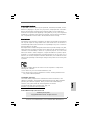 1
1
-
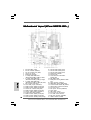 2
2
-
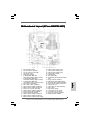 3
3
-
 4
4
-
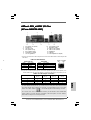 5
5
-
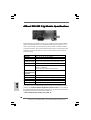 6
6
-
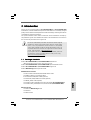 7
7
-
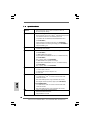 8
8
-
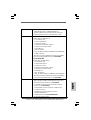 9
9
-
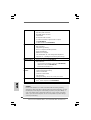 10
10
-
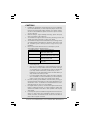 11
11
-
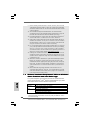 12
12
-
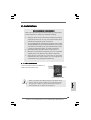 13
13
-
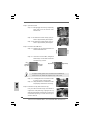 14
14
-
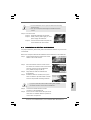 15
15
-
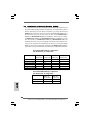 16
16
-
 17
17
-
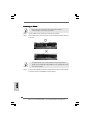 18
18
-
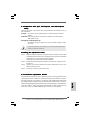 19
19
-
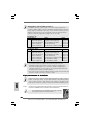 20
20
-
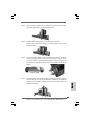 21
21
-
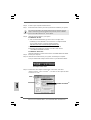 22
22
-
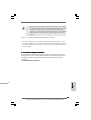 23
23
-
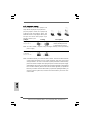 24
24
-
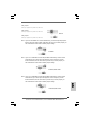 25
25
-
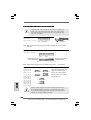 26
26
-
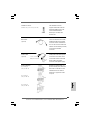 27
27
-
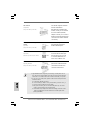 28
28
-
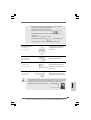 29
29
-
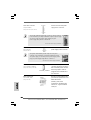 30
30
-
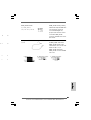 31
31
-
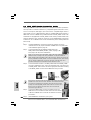 32
32
-
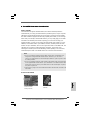 33
33
-
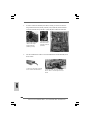 34
34
-
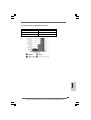 35
35
-
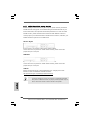 36
36
-
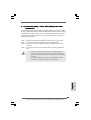 37
37
-
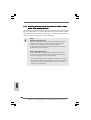 38
38
-
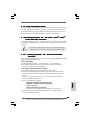 39
39
-
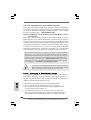 40
40
-
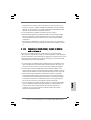 41
41
-
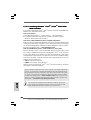 42
42
-
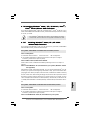 43
43
-
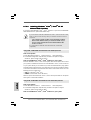 44
44
-
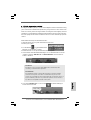 45
45
-
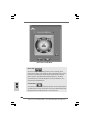 46
46
-
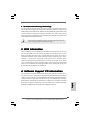 47
47
-
 48
48
-
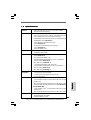 49
49
-
 50
50
-
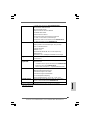 51
51
-
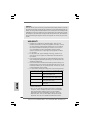 52
52
-
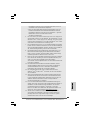 53
53
-
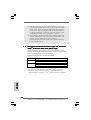 54
54
-
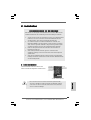 55
55
-
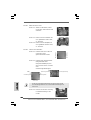 56
56
-
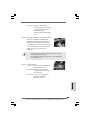 57
57
-
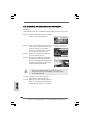 58
58
-
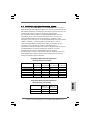 59
59
-
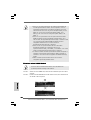 60
60
-
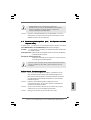 61
61
-
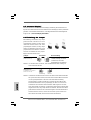 62
62
-
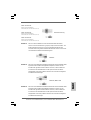 63
63
-
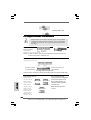 64
64
-
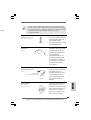 65
65
-
 66
66
-
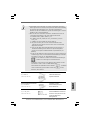 67
67
-
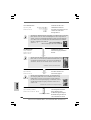 68
68
-
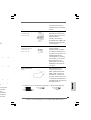 69
69
-
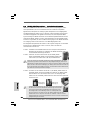 70
70
-
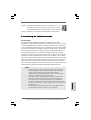 71
71
-
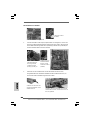 72
72
-
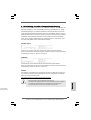 73
73
-
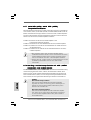 74
74
-
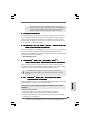 75
75
-
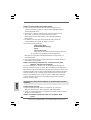 76
76
-
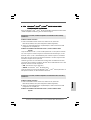 77
77
-
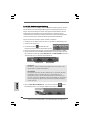 78
78
-
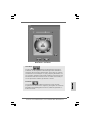 79
79
-
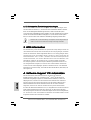 80
80
-
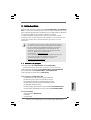 81
81
-
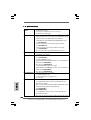 82
82
-
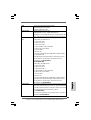 83
83
-
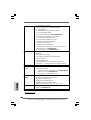 84
84
-
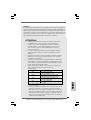 85
85
-
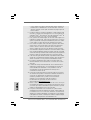 86
86
-
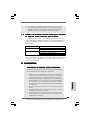 87
87
-
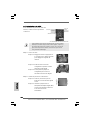 88
88
-
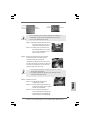 89
89
-
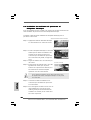 90
90
-
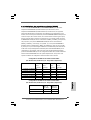 91
91
-
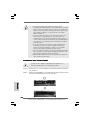 92
92
-
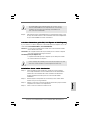 93
93
-
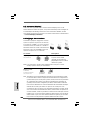 94
94
-
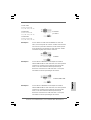 95
95
-
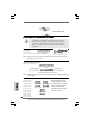 96
96
-
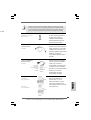 97
97
-
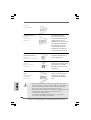 98
98
-
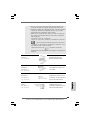 99
99
-
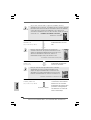 100
100
-
 101
101
-
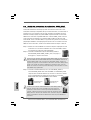 102
102
-
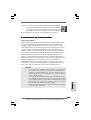 103
103
-
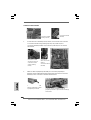 104
104
-
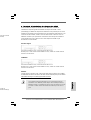 105
105
-
 106
106
-
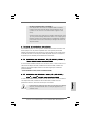 107
107
-
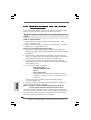 108
108
-
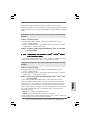 109
109
-
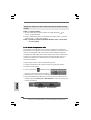 110
110
-
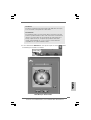 111
111
-
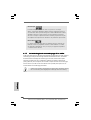 112
112
-
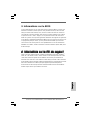 113
113
-
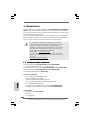 114
114
-
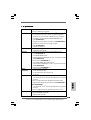 115
115
-
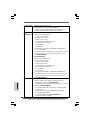 116
116
-
 117
117
-
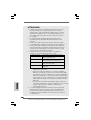 118
118
-
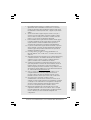 119
119
-
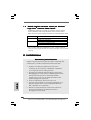 120
120
-
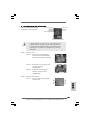 121
121
-
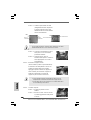 122
122
-
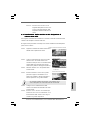 123
123
-
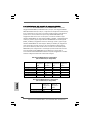 124
124
-
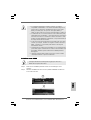 125
125
-
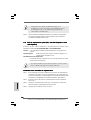 126
126
-
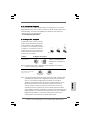 127
127
-
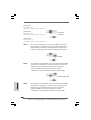 128
128
-
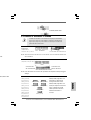 129
129
-
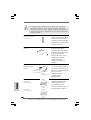 130
130
-
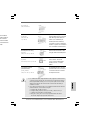 131
131
-
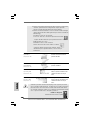 132
132
-
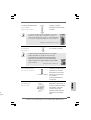 133
133
-
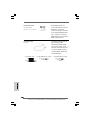 134
134
-
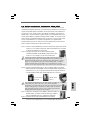 135
135
-
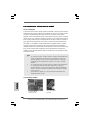 136
136
-
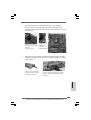 137
137
-
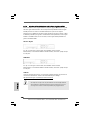 138
138
-
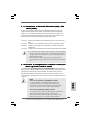 139
139
-
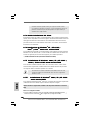 140
140
-
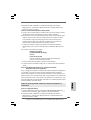 141
141
-
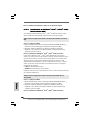 142
142
-
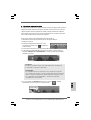 143
143
-
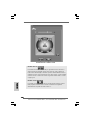 144
144
-
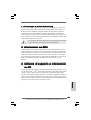 145
145
-
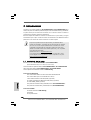 146
146
-
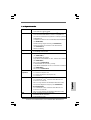 147
147
-
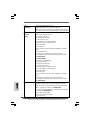 148
148
-
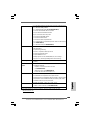 149
149
-
 150
150
-
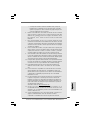 151
151
-
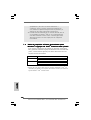 152
152
-
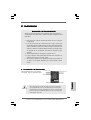 153
153
-
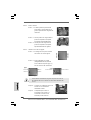 154
154
-
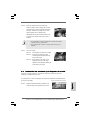 155
155
-
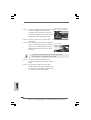 156
156
-
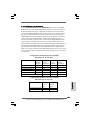 157
157
-
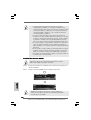 158
158
-
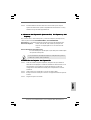 159
159
-
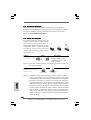 160
160
-
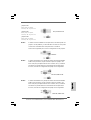 161
161
-
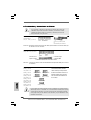 162
162
-
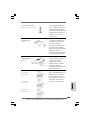 163
163
-
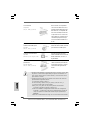 164
164
-
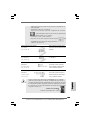 165
165
-
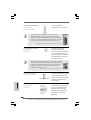 166
166
-
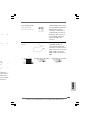 167
167
-
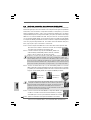 168
168
-
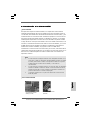 169
169
-
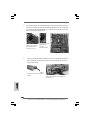 170
170
-
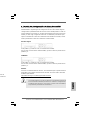 171
171
-
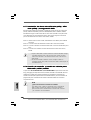 172
172
-
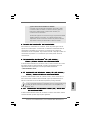 173
173
-
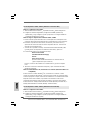 174
174
-
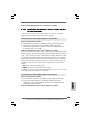 175
175
-
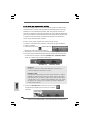 176
176
-
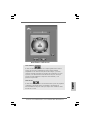 177
177
-
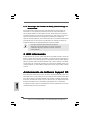 178
178
-
 179
179
-
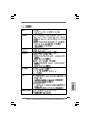 180
180
-
 181
181
-
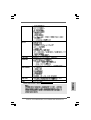 182
182
-
 183
183
-
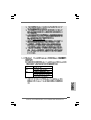 184
184
-
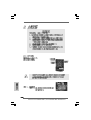 185
185
-
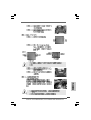 186
186
-
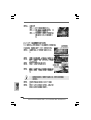 187
187
-
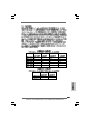 188
188
-
 189
189
-
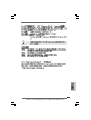 190
190
-
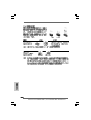 191
191
-
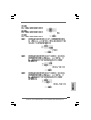 192
192
-
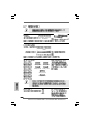 193
193
-
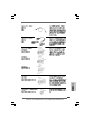 194
194
-
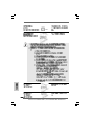 195
195
-
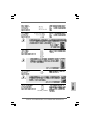 196
196
-
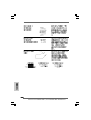 197
197
-
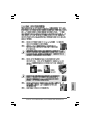 198
198
-
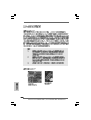 199
199
-
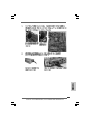 200
200
-
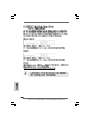 201
201
-
 202
202
-
 203
203
-
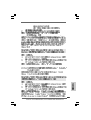 204
204
-
 205
205
-
 206
206
-
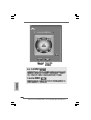 207
207
-
 208
208
-
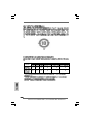 209
209
ASROCK 4Core1600P35-WiFi Manuale del proprietario
- Tipo
- Manuale del proprietario
- Questo manuale è adatto anche per
in altre lingue
Documenti correlati
-
ASROCK X38TURBOTWINS-WIFI Manuale del proprietario
-
ASROCK P45R2000-WiFi Guida d'installazione
-
ASROCK 4CORE1600TWINS-P35D Manuale del proprietario
-
ASROCK 4Core1600Twins-P35 Manuale del proprietario
-
ASROCK P43TWINS1600 Manuale del proprietario
-
ASROCK P43ME Manuale del proprietario
-
ASROCK P41C-DE Manuale del proprietario
-
ASROCK P43R1600TWINS Manuale del proprietario
-
ASROCK A780GXE128M-2192 - Manuale del proprietario
-
ASROCK AOD790GX-128M Manuale del proprietario